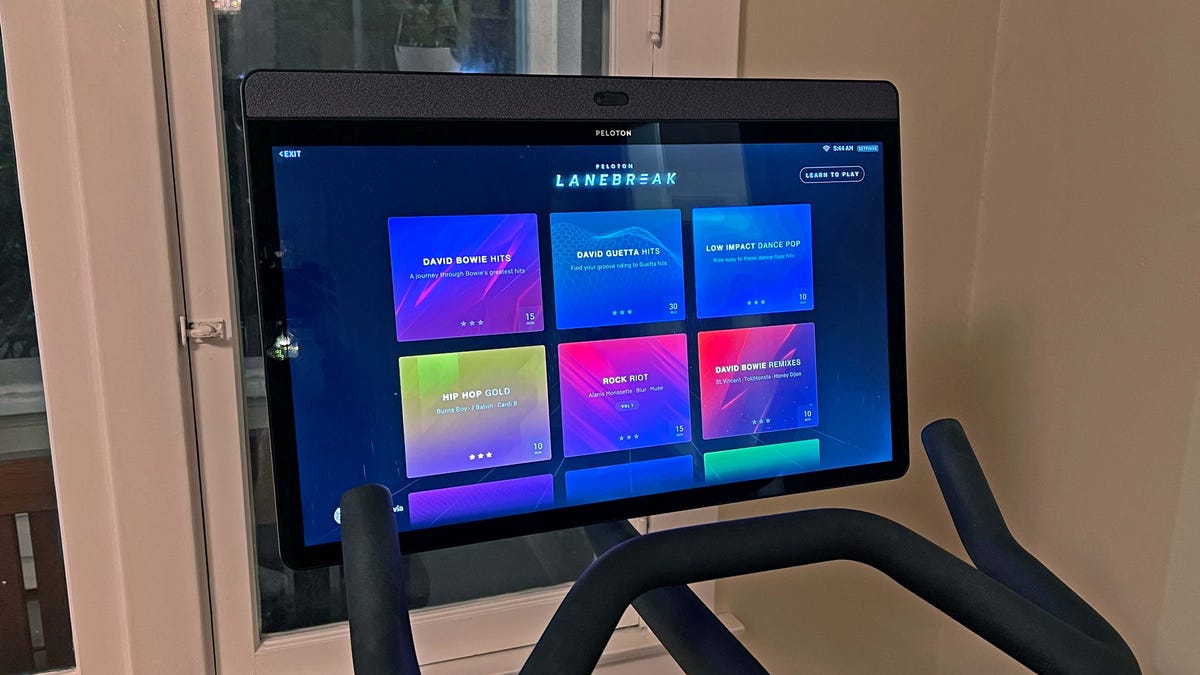تكريما لليوم العالمي للأشخاص ذوي الإعاقة يوم الأحد الماضي، أبل صدر فيلم قصير لقد عرضت ميزة إمكانية الوصول الصوتي الفريدة التي ظهرت لأول مرة في نظام التشغيل iOS 17 في وقت سابق من هذا العام. يسمح Personal Voice للمستخدمين بإنشاء إصدارات رقمية من أصواتهم للمكالمات والتطبيقات المدعومة وأداة Live Speech الخاصة بشركة Apple.
بالنسبة لأولئك المعرضين لخطر فقدان الصوت الدائم بسبب أمراض مثل مرض باركنسون، والتصلب المتعدد، والتصلب الجانبي الضموري، وشلل الحبل الصوتي، فإن عدم الظهور بمظهرك يمكن أن يكون شكلاً آخر من أشكال فقدان الهوية. إن تكرار صوتك قدر الإمكان يمكن أن يساعد في تخفيف الشعور بأنك لن تشعر أبدًا بأنك على طبيعتك مرة أخرى أو أن أحبائك لن يعرفوا أبدًا كيف تبدو.
يمكن لجميع مستخدمي iOS 17 وiPadOS 17 وmacOS Sonoma إنشاء صوت مخصص إذا كنت بحاجة إليه في المستقبل – مؤقتًا أو للاستخدام طويل الأمد. (على هاتفي iPhone 14 Pro) وجدت العملية بسيطة للغاية وكنت راضيًا بشكل مدهش عن صوتي. طالما قمت بالترقية إلى iOS 17 أو iPadOS 17 أو macOS Sonoma (على أجهزة Mac المزودة بـ Apple Silicon)، فإليك كيفية إعداد صوتك الخاص.
تأكد من أن لديك نافذة لمدة 30 دقيقة تقريبًا قبل بدء العملية. سيُطلب منك تسجيل 150 جملة، وقد يستغرق الأمر بعض الوقت اعتمادًا على مدى سرعة تحدثك. يجب أن تجد مكانًا هادئًا به ضوضاء منخفضة في الخلفية وأن تكون مرتاحًا. من المفيد أن يكون لديك كوب من الماء بالقرب منك والتأكد من أن بطارية هاتفك تبلغ 30 بالمائة على الأقل.
كيفية ضبط الصوت الشخصي على الآيفون
عندما تكون جاهزًا، انتقل عبر فتح قائمة الصوت الشخصي أنظمة والكشف إمكانية الوصول> الصوت الشخصي (تحت الكلام). يختار إنشاء صوت فريد من نوعه، وستقدم لك Apple ملخصًا لما يمكن توقعه. يضرب يكملوستجد تعليمات مثل “ابحث عن مكان هادئ” و”خذ وقتك”.
والأهم من ذلك، أن “التحدث بشكل طبيعي” هو أحد النصائح. تشجع شركة Apple المستخدمين على “القراءة بصوت عالٍ وبمستوى صوت ثابت، كما لو كنت تجري محادثة”. بعد النقر على “متابعة” في هذه الصفحة، هناك خطوة أخيرة حيث يستخدم هاتفك الميكروفون الخاص به لتحليل مستوى الضوضاء في الخلفية.
تخطيط عملية التسجيل بديهي للغاية. اضغط على زر التسجيل الأحمر الكبير أدناه واقرأ الكلمات الموجودة في منتصف الصفحة. أسفل زر التسجيل، يمكنك اختيار “التسجيل المستمر” أو “التوقف عند كل عبارة”.
يتطلب الوضع الأخير منك النقر على زر في كل مرة تقوم فيها بتسجيل عبارة، بينما يعد “متابعة” تجربة أكثر بدون استخدام اليدين وتعتمد على الهاتف لإعلامك عند الانتهاء من التحدث. بالنسبة للأشخاص الذين يعانون من إعاقات في النطق أو القراءة البطيئة، يمكن أن يشعر الوضع المستمر بالإرهاق. على الرغم من أن هذا حدث لي مرة واحدة فقط، إلا أن الآيفون حاول تخطي العبارة التالية قبل أن أكون مستعدًا، بما يكفي لتسريع ردود أفعالي.
الصوت الشخصي في iOS 17: الانطباعات الأولى
ومع ذلك، كان الكمبيوتر دقيقًا في الغالب في اكتشاف ما انتهيت من الحديث عنه، ومنحني ما يكفي من التوقف للضغط على زر التكرار قبل الانتقال إلى الجملة التالية. غالبًا ما تتكون المطالبات من معلومات تاريخية وجغرافية، مع التعجب في بعض الأحيان، “هل يمكنك أن تسألهم عما إذا كانوا يستخدمون هذا الكرسي؟” هناك عبارات مختلفة جدًا، بدءًا من الأسئلة البسيطة مثل “عد إلى الداخل الآن!” للحصول على عبارات قوية مثل “أوتش! إنه ساخن جدا! “
حاولت أن أكون أكثر مبالغة عند قراءة تلك الجمل بالذات لأنني لم أرغب في أن يبدو صوتي الشخصي آليًا للغاية. ولكن فقط عندما كنت أفعل ذلك أدركت التعقيد الكامن في العملية. بغض النظر عن مدى جودة العزف أو الأداء، هناك دائمًا مهارة فنية في التسجيلات. على الرغم من أنني بذلت قصارى جهدي للتصرف وكأن شيئًا ساخنًا جدًا ويؤذيني، إلا أنه لم يكن رد فعل حقيقيًا. هناك بالتأكيد فرق بين صوتى عند سرد الجمل وبين صوتى عند الدردشة مع أصدقائي.
هذا ليس انتقادًا لشركة Apple أو Personal Voice، ولكنه ملاحظة للقول بأن هناك حدًا لمدى قدرتي على تمثيل نفسي لفظيًا. توضح شركة Apple أنه بمجرد الانتهاء من جميع الجمل الـ 150، “قد تحتاج العملية إلى إكمالها بين عشية وضحاها”. وتوصي بإبقاء جهاز iPhone الخاص بك مشحونًا ومقفلاً، ولن يصدر صوتك الشخصي إلا عندما يكون iPhone مشحونًا ومقفلاً، وينبهك عندما يكون جاهزًا للاستخدام. ومن الجدير بالذكر أن شركة Apple هذه المرة تقوم بتدريب الشبكات العصبية بشكل كامل على الجهاز لإنشاء نماذج تحويل النص إلى كلام.
في الاختبار الذي أجريته، بعد 20 دقيقة من تشغيل جهاز iPhone الخاص بي، كان هناك تحسن بنسبة 4 بالمائة فقط. وبعد عشرين دقيقة أخرى، اكتمل الصوت الفردي بنسبة 6 بالمائة فقط. لذا فهو بالتأكيد شيء يجب عليك تخصيص ساعات له، إن لم يكن ليلة كاملة. إذا لم تكن مستعدًا للتخلي عن جهازك لفترة طويلة، فلا يزال بإمكانك استخدام هاتفك – ولكن عليك أن تدرك أنه سيؤخر العملية.
ستتلقى إشعارًا عندما يكون صوتك المخصص جاهزًا، ثم انتقل إلى الإعدادات لتجربته. في نفس الصفحة التي بدأت فيها عملية الإنشاء، ستجد خيارات لمشاركة صوتك عبر الأجهزة والسماح للتطبيقات بطلب استخدامه. يقوم الأول بحفظ نسخة من صوتك في iCloud لاستخدامها على أجهزتك الأخرى. يتم تشفير بياناتك من طرف إلى طرف عند النقل، ويتم تخزين تسجيلاتك فقط على الهاتف الذي استخدمته في صنعها، ولكن يمكنك تصدير مقاطعك إذا كنت تريد الاحتفاظ بنسخة في مكان آخر.
كيفية سماع واستخدام الصوت الشخصي
يمكنك تسمية صوتك الفريد وإنشاء صوت آخر إذا أردت (يمكنك إنشاء ما يصل إلى ثلاثة). للاستماع إلى الصوت الذي قمت بإنشائه، انتقل إلى قسم الكلام في إعدادات إمكانية الوصول وحدد Live Speech. قم بتشغيله، واختر إنشائك الجديد ضمن الأصوات وانقر ثلاث مرات على زر الطاقة. اكتب شيئا في المربع واضغط على إرسال. يمكنك أن تقرر ما إذا كنت تحب ما تسمعه وإنشاء صوت شخصي جديد.
“كيف هو الطقس اليوم؟” عندما جربت أشياء من هذا القبيل، لم أكن أعتقد أن خاصتي سوف تنكشف بما فيه الكفاية. لكن بعد بضعة أيام، بدأت في كتابة عبارات مثل “تيرينس وحش”، وبالتأكيد شعرت أنها تشبهني قليلاً. لا أزال آليًا، لكنني شعرت بصوت شيريل بدرجة كافية لدرجة أن مديري عرف أنني كنت أناديه بالاسم.
مع ارتفاع المخاوف بشأن التزييف العميق والمحتوى الناتج عن الذكاء الاصطناعي إلى أعلى مستوياته على الإطلاق هذا العام، فإن القليل من الحيلة باستخدام الصوت الناتج عن الكمبيوتر ليس بالأمر السيئ. بالتأكيد لا أريد أن يلتقط شخص ما هاتفي ويسجل صوتي الرقمي وهو يقول أشياء لن أقولها في الحياة الواقعية. إن إيجاد طريقة لتحسين الوصول ومنح الأشخاص الشعور بالذات أثناء العمل مع جميع القيود والمحاذير الموجودة حاليًا حول الهوية والتكنولوجيا هو توازن دقيق.



/cdn.vox-cdn.com/uploads/chorus_asset/file/25255185/246965_vision_pro_VPavic_0001.jpg)